Läs om hur du visar navigeringsfältet på din Galaxy-enhet
Navigeringsfältet är ett verktyg på din Galaxy-enhet som ger dig åtkomst till din hemskärm eller tidigare flikar snabbt, enkelt och intuitivt. Ibland kan navigeringsfältet vara dolt. Läs nedan för att lära dig hur du visar den på din skärm.
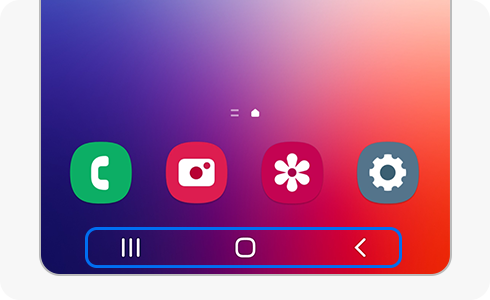
På din Galaxy-enhet har du ett fält med tre genvägar. Detta är det som kallas navigeringsfält. Genom det har du åtkomst till tre alternativ genom att trycka på tre olika knappar:
- Knappen Senaste.
- Hemknapp.
- Tillbakaknapp.
Du kan tidigare ha valt att dölja navigeringsfältet genom att välja alternativet svepgester vilket byter ut knapparna med gester på din skärm.
Om du vill se ditt navigeringsfält igen gör du så här:
Ja. Följ dessa steg om du vill ändra knappordningen i navigeringsfältet:
Du kan välja mellan två typer av layouter:
- Knappen Senaste – Hemknapp – Tillbakaknapp.
- Tillbakaknapp – Hemknapp – Knappen Senaste.
Navigeringsfältet kan försvinna när vissa appar eller funktioner används.
Om du vill visa navigeringsfältet sveper du bara uppåt från skärmens nederkant.
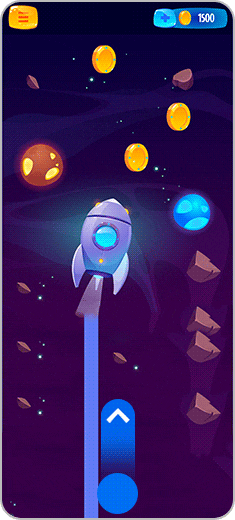
Obs! Om du roterar din Galaxy-enhet för att se videon i liggande riktning, kommer navigeringsfältet visas genom att svepa åt vänster eller svepa åt höger på skärmen.
Tack för din feedback
Vänligen svara på alla frågor.